编辑:系统城
2016-02-29 14:42:45
来源于:系统城
1. 扫描二维码随时看资讯
2. 请使用手机浏览器访问:
http://wap.xtcheng.cc/xtjc/8570.html
手机查看
微软在Windows系统中都集成了一个任务计划程序,用户可通过制定任务计划,让系统在指定的时间内自动执行某个程序或是文件,十分的方便,但在Win10系统中,有用户使用任务计划程序的时候出现了错误,弹框提示“任务对象版本不受支持或无效”,针对这种情况小编整理了一个方法可供用户参考。
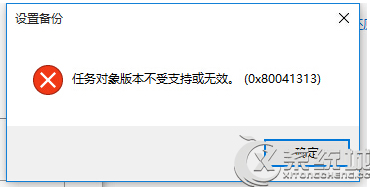
Win10运行计划程序提示任务对象版本不受支持或无效的解决方法:
1、Windows +R键打开运行 在运行对话框里输入regedit,然后点击确定。
2、打开“HKEY_LOCAL_MACHINE”在根目录HKEY_LOCAL_MACHINE下找到command,
详细路径为:HKEY_LOCAL_MACHINE\SOFTWARE\Classes\CLSID\{20D04FE0-3AEA-1069- A2D8-08002B30309D}\shell\Manage\command。然后点击command。
3、双击command的默认值,打开默认值对话框,将里面的值换成:mmc.exe %windir%\system32\compmgmt.msc。然后点击确定。设置好了,再尝试打开计算机管理应该就可以了。
以上操作必须确保用户是以管理员身份登录运行的才可行,如果上述方法还不能解决问题建议用户重新安装Win10系统或是重置Win10系统。

微软推出的Windows系统基本是要收费的,用户需要通过激活才能正常使用。Win8系统下,有用户查看了计算机属性,提示你的windows许可证即将过期,你需要从电脑设置中激活windows。

我们可以手动操作让软件可以开机自启动,只要找到启动项文件夹将快捷方式复制进去便可以了。阅读下文了解Win10系统设置某软件为开机启动的方法。

酷狗音乐音乐拥有海量的音乐资源,受到了很多网友的喜欢。当然,一些朋友在使用酷狗音乐的时候,也是会碰到各种各样的问题。当碰到解决不了问题的时候,我们可以联系酷狗音乐

Win10怎么合并磁盘分区?在首次安装系统时我们需要对硬盘进行分区,但是在系统正常使用时也是可以对硬盘进行合并等操作的,下面就教大家Win10怎么合并磁盘分区。